บันทึกวิดีโอ เสียง การเล่นเกม และเว็บแคมเพื่อบันทึกช่วงเวลาอันมีค่าได้อย่างง่ายดาย
บทช่วยสอนการบันทึกเพลงที่บ้าน [ตั้งแต่การตั้งค่าจนถึงการมิกซ์ขั้นสุดท้าย]
นักดนตรีหรือนักร้องรุ่นใหม่ในปัจจุบันมักจะเริ่มต้นอาชีพด้วยการสร้างดนตรี แม้จะอยู่ที่บ้านก็ตาม สิ่งเดียวที่พวกเขาต้องมีคืออุปกรณ์ที่เหมาะสมและการเตรียมตัวเพื่อบันทึกเพลงในที่สุด อย่างที่คุณเห็น การบันทึก การมาสเตอร์ และเครื่องดนตรีอยู่ในมือคุณแล้วในปัจจุบันด้วยซอฟต์แวร์มากมายที่สามารถช่วยได้ ดังนั้น ในบทความนี้ คุณจะได้สำรวจอุปกรณ์บันทึกดนตรีที่จำเป็นควบคู่ไปกับเครื่องบันทึกเสียงที่สามารถช่วยได้ ทำความรู้จักกับอุปกรณ์เหล่านี้ได้แล้วตอนนี้!
รายการคู่มือ
เตรียมตัวสำหรับการบันทึกเพลงที่บ้าน บันทึกเพลงด้วยเครื่องบันทึกเสียงแบบมัลติแทร็ก แก้ไขและมิกซ์เพลงที่คุณบันทึกไว้ คำถามที่พบบ่อยเตรียมตัวสำหรับการบันทึกเพลงที่บ้าน
เมื่อคุณทำเพลงเสร็จเรียบร้อยแล้ว ก็ถึงเวลาเตรียมทุกอย่างให้พร้อมเพื่อบันทึกเพลง! แม้ว่าหลายคนจะคิดว่าคุณไม่จำเป็นต้องมีมิกเซอร์หรือไมโครโฟนราคาแพงเพื่อทำงานนี้ เพียงแค่ค้นหาสิ่งที่จำเป็นสำหรับการบันทึกเสียงของคุณ บางอย่างอาจไม่จำเป็น แต่สิ่งเหล่านี้มีความสำคัญในการสร้างเพลงที่บันทึกไว้ได้อย่างสมบูรณ์แบบ
#1. คอมพิวเตอร์หรือแล็ปท็อป
นี่คือหัวใจสำคัญของการตั้งค่าการบันทึกเสียงที่บ้าน ดังนั้นคุณต้องมีคอมพิวเตอร์ที่มีคุณภาพและรวดเร็วที่สามารถรองรับไอเดียทางดนตรีของคุณได้ ตั้งแต่การปรับแต่งด้วยซอฟต์แวร์ไปจนถึงการจัดเก็บลงในระบบของคุณในที่สุด
#2. หูฟัง
เนื่องจากลำโพงปกติอาจทำให้เสียงขาดหาย หูฟังจึงช่วยให้เสียงที่บันทึกออกมาสะอาดและแยกออกจากกัน ช่วยให้คุณได้ยินเสียงตัวเองและเพลงที่บันทึกได้อย่างชัดเจน ดังนั้นควรพิจารณาใช้หูฟังแบบปิดด้านหลังและทนทาน
#3. ป๊อปฟิลเตอร์
อุปกรณ์สำคัญอีกชิ้นหนึ่งที่จะช่วยให้บันทึกเสียงเพลงได้สำเร็จคือป๊อปฟิลเตอร์ ซึ่งทำหน้าที่ป้องกันเสียงระเบิดที่กระทบไมโครโฟน เนื่องจากป๊อปฟิลเตอร์ช่วยขจัดเสียงที่ดังเกินไป จึงทำให้มีเวลาตัดต่อน้อยลง
#4. ไมโครโฟน
ไมโครโฟนเป็นเครื่องมือที่ทำหน้าที่บันทึกเสียงที่คุณสร้างขึ้น จึงมีความจำเป็น ไมโครโฟนมีหลายประเภท เช่น คอนเดนเซอร์ ไดนามิก ริบบอน เป็นต้น และสามารถใช้กับเสียงพูดได้ทุกประเภท
#5. เครื่องดนตรี
เปียโน กลอง กีตาร์ และเครื่องดนตรีอื่นๆ อาจเป็นแบบเสมือนจริงหรือไม่ก็ได้ คุณสามารถตบมือแบบพื้นฐานให้กับวงออเคสตราซิมโฟนีทั้งวงเพื่อสร้างเสียงใดๆ ก็ได้ที่คุณต้องการ
#6. พื้นผิวควบคุม
สำหรับอุปกรณ์นี้ คุณสามารถนึกถึงมันเหมือนกับเมาส์ที่มีปุ่มเหมือนเปียโน แป้นคีย์บอร์ดที่สร้างเสียงเหมือนกลอง และอื่นๆ อีกมากมาย ถึงแม้จะเป็นทางเลือก แต่สามารถเพิ่มความคิดสร้างสรรค์ของคุณได้อย่างมากในหลายๆ ด้าน
#7. เครื่องขยายเสียง
แม้ว่าเครื่องขยายเสียงจะเป็นอุปกรณ์เสริมหากคุณต้องการบันทึกเพลง แต่เครื่องขยายเสียงก็ยังมีบทบาทสำคัญได้ เนื่องจากเครื่องขยายเสียงจะช่วยเพิ่มสัญญาณอ่อนที่เกิดจากเบส กีตาร์ หรือกีตาร์ไฟฟ้าได้
#8. เครื่องมิกซ์เสียง
หากคุณกำลังบันทึกเครื่องดนตรีหรือเสียงร้องหลายชิ้น มิกเซอร์จะเสนอช่องสัญญาณหลายช่องเพื่อเชื่อมต่อเครื่องดนตรีหรือเสียงร้องทั้งหมด มิกเซอร์ช่วยให้คุณปรับระดับเสียงแต่ละระดับก่อนจะโอนไปยังคอมพิวเตอร์ของคุณ
#9. อินเทอร์เฟซเสียง
อุปกรณ์นี้ทำหน้าที่เป็นสะพานเชื่อมระหว่างไมโครโฟน เครื่องดนตรี และคอมพิวเตอร์ของคุณ ช่วยให้ได้สัญญาณคุณภาพสูงและลดความล่าช้า ด้วยอุปกรณ์นี้ คุณสามารถบันทึกเสียงระดับมืออาชีพที่บ้านได้
#10. ซอฟต์แวร์ DAW
คุณสามารถจินตนาการได้ว่าเป็นสตูดิโอบันทึกเสียงเสมือนจริง ซึ่งช่วยให้คุณบันทึกเสียงจากไมโครโฟนและเครื่องดนตรีได้ นอกจากนี้ยังมีเครื่องมือแก้ไขมากมายสำหรับปรับแต่งการบันทึกเสียงของคุณ
บันทึกเพลงด้วยเครื่องบันทึกเสียงแบบมัลติแทร็ก
ตอนนี้คุณได้เตรียมทุกอย่างเรียบร้อยแล้ว ถึงเวลาบันทึกเพลง! เครื่องบันทึกเสียงมัลติแทร็กต่อไปนี้สามารถช่วยคุณได้ โปรดดูด้านล่าง
1. 4Easysoft โปรแกรมบันทึกหน้าจอ
หน้าจอ 4Easysoft Recorder คือเครื่องมือเปิดรายการที่สามารถช่วยให้คุณเรียนรู้วิธีบันทึกเสียงเพลงด้วยไมโครโฟนและเสียงระบบพร้อมกันได้ การใช้ฟังก์ชัน Audio Recorder ของโปรแกรม Windows และ Mac นี้ทำให้คุณสามารถเปิดใช้งานไมโครโฟนและเสียงระบบเพื่อบันทึกเสียงพร้อมกันได้ ทำให้คุณสามารถบันทึกเสียงเพลงพร้อมดนตรีประกอบและแม้แต่เครื่องดนตรีในภายหลังได้ ในภายหลัง คุณสามารถแก้ไขเพิ่มเติมได้ผ่านหน้าต่างแสดงตัวอย่างโดยการตัดแต่ง เพิ่มระดับเสียง และอื่นๆ

เปิดใช้งานการบันทึกเสียงทั้งจากภายในและภายนอกพร้อมกันได้
บานหน้าต่างแสดงตัวอย่างช่วยให้คุณฟังไมโครโฟนและการบันทึกเสียงของระบบ
ครอบคลุมรูปแบบเสียงยอดนิยมหลากหลาย เช่น MP3, WAV, AIFF และ AAC
เปลี่ยนแปลงพารามิเตอร์เสียง เช่น อัตราตัวอย่าง คุณภาพ และอื่นๆ
100% ปลอดภัย
100% ปลอดภัย
ขั้นตอนที่ 1เลือกตัวเลือก "เครื่องบันทึกเสียง" บนหน้าจอหลักของ 4โปรแกรมบันทึกหน้าจอEasysoft. ตรวจสอบให้แน่ใจว่าปุ่มสวิตช์ "ไมโครโฟน" และ "เสียงระบบ" เปิดอยู่เพื่อบันทึกเสียงทั้งภายในและภายนอก

ขั้นตอนที่ 2โปรดทราบว่าคุณสามารถปรับระดับเสียงแต่ละระดับได้ รวมถึงปรับแต่งการตั้งค่าเสียงของคุณได้ด้วย จากนั้นใช้ปุ่ม "ทดสอบ" เพื่อตรวจสอบ หลังจากนั้นให้คลิกปุ่ม "บันทึก"

ขั้นตอนที่ 3เมื่อเซสชันการบันทึกเสร็จสิ้น คลิกปุ่ม "หยุด" เพื่อเปิดหน้าต่าง "ดูตัวอย่าง" ซึ่งคุณสามารถตัดแต่งและแก้ไขบางส่วนได้ก่อนจะบันทึก

2. ความกล้าหาญ
ซอฟต์แวร์บันทึกเสียงที่ยอดเยี่ยมอีกตัวหนึ่งสำหรับการบันทึกเพลงที่บ้านคือ ความกล้าหาญโปรแกรมสำหรับ Windows, Mac และ Linux นี้เพียงพอสำหรับการบันทึกเสียงเพลงแบบมืออาชีพบนเดสก์ท็อปหรือแล็ปท็อป ต่อไปนี้คือวิธีใช้เครื่องบันทึกมัลติแทร็กนี้ในขั้นตอนง่ายๆ:
ขั้นตอนที่ 1เชื่อมต่อไมโครโฟนของคุณกับคอมพิวเตอร์และตรวจสอบให้แน่ใจว่าได้เลือกไมโครโฟนนั้นเป็นอุปกรณ์บันทึกเสียงใน Audacity หากต้องการฟังเสียงพื้นหลังขณะบันทึกเสียง ให้เปิดใช้งาน "Overdub" ภายใต้ "Recording" จาก "Preferences" ภายใต้แท็บ "Edit"
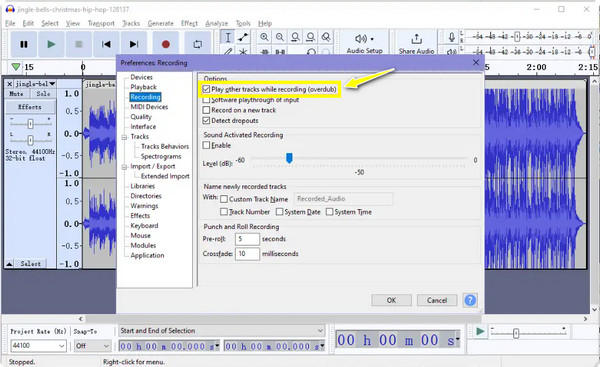
ขั้นตอนที่ 2คลิกปุ่ม "บันทึก" เพื่อเริ่มบันทึกเสียงร้องของคุณ ใช้เครื่องมือแก้ไขและมิกซ์เสียงของโปรแกรมเพื่อจัดตำแหน่งแทร็กเสียงร้องของคุณให้สอดคล้องกับดนตรีหรือลบส่วนที่ไม่ต้องการ
ขั้นตอนที่ 3หากคุณพอใจกับผลลัพธ์ คุณสามารถเล่นไฟล์นั้นได้ก่อนที่จะส่งออกไปยังรูปแบบที่ต้องการในตัวเลือก "ส่งออก" จากแท็บ "ไฟล์"
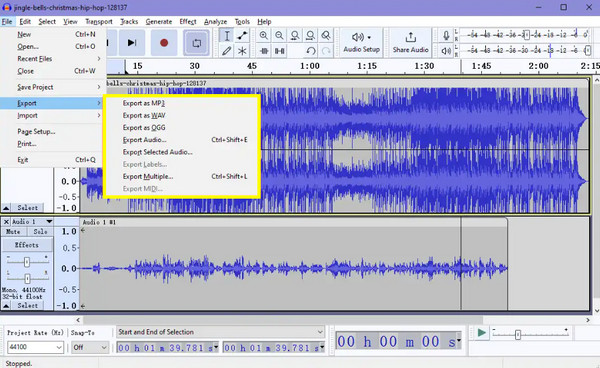
3.แอพร้องคาราโอเกะ
ในทางกลับกัน หากคุณใช้โทรศัพท์มือถือเพื่อบันทึกเพลงเพียงอย่างเดียว แอปคาราโอเกะจะช่วยได้มาก! ในส่วนนี้ของรายการเครื่องบันทึกมัลติแทร็ก คุณจะรู้จักแอปร้องเพลงที่ดีที่สุดบางตัวที่สามารถใช้เป็นเครื่องบันทึกเสียงในตัวของคุณได้
• สมูล
แอปร้องคาราโอเกะนี้ใช้บันทึกเสียงร้องเดี่ยวๆ ไม่ใช่เครื่องดนตรีแยกชิ้น แต่ด้วย Smule คุณสามารถบันทึกเสียงร้องของคุณในเพลงร่วมกับผู้อื่นได้ ช่วยให้คุณเพิ่มเสียงประสานหรือเลเยอร์เสียงร้องได้
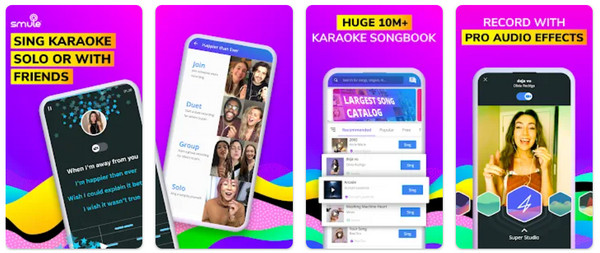
• วีซิง
คล้ายกับแอพคาราโอเกะตัวแรก WeSing ให้ความสำคัญกับการบันทึกเสียงร้องหนึ่งเสียงมากกว่าการบันทึกแยกแทร็ก อย่างไรก็ตาม เครื่องบันทึกเสียง ยังสามารถใช้เอฟเฟ็กต์เสียงและมิกซ์เสียงของคุณกับแทร็กพื้นหลังแบบเรียลไทม์ได้อีกด้วย
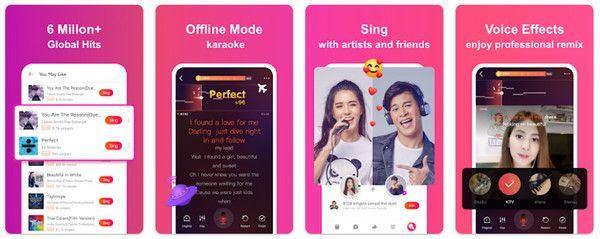
• โวโลโค
Voloco เป็นแอปคาราโอเกะที่ออกแบบมาสำหรับมือถืออีกตัวหนึ่ง ซึ่งใช้สำหรับบันทึกและปรับแต่งเสียงร้อง โดยมีชื่อเสียงในด้านการปรับจูนอัตโนมัติ แก้ไขปัญหาระดับเสียง และสร้างเอฟเฟกต์เสียงต่างๆ แอปคาราโอเกะนี้มีประโยชน์ในการเพิ่มความโดดเด่นให้กับการแสดงของคุณ
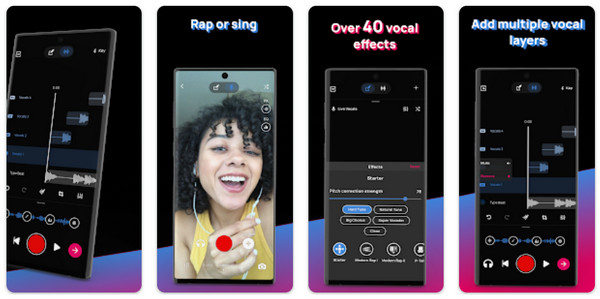
แก้ไขและมิกซ์เพลงที่คุณบันทึกไว้
เมื่อบันทึกแทร็กแยกกันสำหรับแต่ละเสียงประสาน จังหวะ และทำนองแล้ว ก็ถึงเวลาเพิ่มสัมผัสการตัดต่อและมิกซ์เพื่อสร้างเพลงที่บันทึกไว้อย่างสมบูรณ์แบบ นี่คือรายละเอียดของสิ่งที่คุณควรทำหลังจากทำตามขั้นตอนในการบันทึกเพลงเสร็จเรียบร้อยแล้ว:
1. หากต้องการเพิ่มลูกเล่นสุดท้าย เช่น เสียงร้องพื้นหลัง เสียงเปียโน หรือเอฟเฟกต์เสียงอื่นๆ เพลงของคุณจะต้องฟังดูดีพอสมควรเมื่อถึงจุดนี้
2. เพื่อลดความยุ่งยากในการมิกซ์ ให้ใช้เวลาในการตัดส่วนต่างๆ เพื่อกำจัดเสียงรบกวนที่ไม่จำเป็นและเสียงพิเศษ เช่น เสียงขาด เสียงฟ่อ หรือแม้แต่เสียงอากาศที่เงียบ
3. ต่อไป การจัดระเบียบแทร็กของคุณสำหรับการมิกซ์นั้นจะเป็นประโยชน์มาก คุณสามารถเก็บแต่ละแทร็กไว้ด้วยตัวเลข และลบแทร็กที่ไม่เพิ่มคุณค่าให้กับเพลงของคุณได้
4. สำหรับส่วนการมิกซ์ หลังจากบันทึกเพลงแล้ว ให้ปรับระดับเสียงของแต่ละแทร็กให้รวมกันเมื่อทำการมิกซ์ แต่เสียงร้องควรจะเด่นชัด
5. คุณสามารถใช้การปรับสมดุลเสียงเพื่อปรับสมดุลให้กับแต่ละแทร็กและเน้นย้ำส่วนที่น่าฟังที่สุดของเครื่องดนตรีหรือเสียงร้อง
6. บีบอัดแทร็กเพื่อลดส่วนที่เสียงดัง และเพิ่มส่วนที่เงียบที่สุด เพื่อหลีกเลี่ยงการทำให้เสียงไม่มีชีวิตชีวา
7. เพิ่มเอฟเฟกต์ ดีเลย์ คอรัส และเฟสเซอร์ให้กับแต่ละแทร็กเพื่อเพิ่มมิติและเนื้อสัมผัสที่สร้างสรรค์ หลังจากนั้น คุณสามารถเปลี่ยนระดับเสียง การแพน และการตั้งค่าเอฟเฟกต์ต่างๆ เพื่อเพิ่มความหลากหลายให้กับมิกซ์ของคุณได้
8.ภายหลังนั้น คุณสามารถฟังเพลงที่คุณบันทึกทั้งหมดได้ก่อนที่จะส่งออกไปยังรูปแบบที่ต้องการและแบ่งปันกับคนทั่วโลก
คำถามที่พบบ่อย
-
จะบันทึกเพลงบน iPhone ได้อย่างไร?
หากคุณเป็นผู้ใช้ iPhone คุณสามารถใช้แอพ Voice Memos เพื่อบันทึกเสียงร้องของคุณได้ นอกจากนี้ คุณยังสามารถแก้ไขการบันทึกของคุณได้ด้วยคุณสมบัติการตัดแต่ง หรือใช้ GarageBand เพื่อบันทึกแบบมัลติแทร็ก
-
การอัดเพลงหนึ่งเพลงมีค่าใช้จ่ายเท่าไร?
สำหรับการบันทึกเสียงระดับมืออาชีพ อัตราค่าบริการอาจแตกต่างกันไปขึ้นอยู่กับสถานที่ของคุณ อย่างไรก็ตาม หากคุณเพิ่งเริ่มต้น คุณสามารถเพลิดเพลินกับการบันทึกเสียงที่บ้านซึ่งจะช่วยลดต้นทุนได้
-
ซอฟต์แวร์บันทึกเพลงที่ดีที่สุดสำหรับ Mac คืออะไร
คุณสามารถใช้ GarageBand ซึ่งติดตั้งไว้ล่วงหน้าบน Mac ได้ มีไลบรารีลูป เครื่องดนตรีเสมือน และเครื่องมือบันทึกและแก้ไข
-
ทำไมฉันถึงไม่สามารถบันทึกเสียงไมโครโฟนของฉันบน Mac ได้?
อาจเป็นไปได้ว่าไมโครโฟนภายนอกของคุณไม่ได้เสียบปลั๊กอย่างถูกต้องหรือไม่ได้เปิดใช้งานในการตั้งค่าระบบ นอกจากนี้ อาจเป็นเพราะไมโครโฟนไม่ได้ตั้งค่าเป็นอินพุตเสียงเริ่มต้นหรือไม่ได้เปิดหรือปิดเสียง
-
ฉันสามารถใช้แอปใดบน Android เพื่อบันทึกเพลงได้บ้าง?
ข้อดีคือ Android มีเครื่องบันทึกเสียงในตัว คุณสามารถค้นหาเครื่องบันทึกเสียงได้โดยปัดหน้าจอลงแล้วดูคุณสมบัติเครื่องบันทึกเสียง อย่างไรก็ตาม หากคุณกำลังมองหาคุณสมบัติอื่นๆ คุณสามารถใช้ Dolby On, BandLab, Voloco, Smart Voice Recorder เป็นต้น
บทสรุป
การบันทึกเสียงตัวเองร้องเพลงพร้อมแทร็กพื้นหลังไม่ใช่ปัญหาอีกต่อไป ดังที่คุณเห็นในโพสต์นี้ มีวิธีแก้ปัญหาการบันทึกแบบมัลติแทร็กหลายวิธี และด้วยคำแนะนำโดยละเอียดเกี่ยวกับวิธีบันทึกเพลง คุณก็จะสามารถทำงานนี้ได้อย่างราบรื่น โปรดทราบว่าวิธีที่ดีที่สุดในการบันทึกแบบมัลติแทร็กคือการใช้ 4โปรแกรมบันทึกหน้าจอEasysoftไม่เพียงแต่จะบันทึกทั้งไมโครโฟนและระบบของคุณเท่านั้น แต่ยังทำให้การบันทึกของคุณสมบูรณ์แบบด้วยคุณภาพสูงโดยที่คุณไม่ต้องยุ่งยากใดๆ ดาวน์โหลดฟรีและเพลิดเพลินกับการบันทึกเพลง!
100% ปลอดภัย
100% ปลอดภัย


